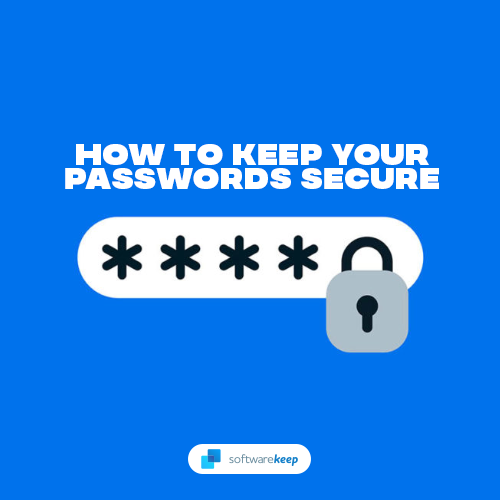L'iPhone d'Apple est désactivé. L'erreur de connexion à iTunes fait que vous ne pourrez pas déverrouiller l'appareil tant que des étapes spécifiques ne seront pas prises. Découvrez comment résoudre ce problème ici.
Au début, vous pourriez être choqué de voir que votre iPhone est désactivé. De nombreux utilisateurs ont des questions sur la nature exacte de cette erreur. Cette erreur empêche d'accéder à vos applications, médias, messages, contacts et à tous les autres contenus de votre smartphone. Vous devez déverrouiller le téléphone avant de pouvoir récupérer ces contenus.
programme bloqué pour accéder au matériel graphique
Comment réparer un iPhone désactivé
Si vous décrochez votre téléphone et voyez que l'iPhone est désactivé. Connectez-vous à Apple iTunes, vous ne pourrez pas déverrouiller l'appareil tant que des mesures spécifiques n'auront pas été prises. Ce guide se concentre sur ce que vous devez faire pour revenir dans votre iPhone bien-aimé, avec ou sans iTunes.
Pour déverrouiller votre téléphone, vous devrez peut-être attendre entre 5 et 60 minutes, puis réessayer d'utiliser votre mot de passe. Cependant, tout le monde n'a pas accès à cette méthode. Aujourd'hui, vous pouvez apprendre comment réparer l'iPhone est désactivé. Erreur de connexion à iTunes sur votre appareil smartphone iOS.
Pourquoi mon iPhone est-il désactivé?
Lorsque vous verrouillez votre iPhone avec le bouton de verrouillage sur le côté, l'écran devient noir et vous êtes arrêté par l'écran de verrouillage lorsque vous essayez d'accéder à l'appareil. Pour le déverrouiller, vous devez saisir le bon code d'accès, utiliser Touch ID ou utiliser la reconnaissance faciale.
Le mot de passe pour les iPhones est similaire à un mot de passe de compte pour les utilisateurs Windows. Cependant, il n'y a pas de profil d'utilisateur sur les téléphones iOS, ce qui signifie que votre appareil ne doit être accédé que par vous. Par mesure de sécurité, votre iPhone sera désactivé s'il détecte une tentative de mot de passe incorrecte.
S'il y a eu trop de tentatives infructueuses de déverrouillage de votre téléphone, il se désactive automatiquement pendant un certain temps. Évidemment, si le téléphone n'est désactivé que temporairement, le message indiquera combien de temps vous devez attendre avant de pouvoir essayer de déverrouiller à nouveau le téléphone:
- Mauvais mot de passe 5 fois de suite : l'iPhone est désactivé pendant 1 minute.
- Mauvais mot de passe 7 fois de suite : l'iPhone est désactivé pendant 5 minutes.
- Mauvais mot de passe 8 fois de suite : l'iPhone est désactivé pendant 15 minutes.
- Mauvais mot de passe 9 fois de suite : l'iPhone est désactivé pendant 60 minutes.
- Mauvais mot de passe 10 fois de suite : l'iPhone est indéfiniment désactivé.
Comme vous pouvez le voir, après trop de tentatives, votre iPhone sera désactivé sans limite de temps. Il s'agit d'une mesure de sécurité pour empêcher tout accès non autorisé à vos données personnelles stockées sur votre appareil. Il existe deux scénarios pour que cela se produise:
- Saisie intentionnelle du mot de passe : Vous ou quelqu'un d'autre avez activement essayé de déverrouiller l'iPhone avec le (s) mauvais code (s). Cela se produit si vous avez oublié votre mot de passe ou si votre appareil est compromis par une personne qui ne connaît pas votre code correct.
- Saisie involontaire du mot de passe : Dans de rares cas, il est possible que vous ayez accidentellement entré des codes d'accès sur votre appareil, ce qui a provoqué un échec et la désactivation de votre iPhone. Cela se produit le plus souvent si vous rangez votre téléphone dans votre poche.
Gardez à l'esprit que votre iPhone peut effacer toutes ses données si le mauvais code d'accès a été saisi 10 fois et que le mode d'autodestruction est activé.
Noter : L'autodestruction est l'un des paramètres disponibles sur votre iPhone. Si cette option est activée, après la 10e tentative infructueuse de déverrouillage de votre appareil avec un mot de passe, votre téléphone effacera automatiquement toutes ses données.
comment corriger une exception de magasin inattendue
Suivez les instructions ci-dessous pour déverrouiller votre smartphone. Vous trouverez ci-dessous tout ce que vous pouvez faire pour recommencer à utiliser avec succès votre iPhone même après sa désactivation.
Comment réparer l'iPhone est désactivé. Réessayez dans X minutes

Le meilleur scénario de cas d'un iPhone désactivé vous permet simplement de attendre et déverrouillez votre appareil plus tard. Le temps que vous devez attendre s'affiche sur l'écran de saisie du mot de passe. Les minutes changent en fonction du nombre de tentatives infructueuses.
Vous constaterez que le temps d’attente s’allonge de plus en plus chaque fois que vous ne parvenez pas à saisir le bon code sur votre iPhone. Si vous ne parvenez pas à saisir le mot de passe correct pour la dixième fois consécutive, votre appareil restera désactivé indéfiniment.
Nous avons le regret de vous informer que dans ce cas, vous ne pouvez rien faire d'autre que d'attendre. Au moment de la rédaction de cet article, il n'existe aucun moyen légitime d'accélérer ce compteur ou de le contourner.
Conseils:
- Une fois la durée spécifiée écoulée, l'écran de verrouillage de l'iPhone revenir à son état normal et vous pouvez essayer de saisir à nouveau le mot de passe. Saisissez correctement votre mot de passe pour déverrouiller le téléphone.
- Si vous ne vous souvenez plus de votre mot de passe, essayez de le faire pour des rappels ou des notes. Si vous avez oublié le mot de passe de votre iPhone et que vous devez devine ça , assurez-vous de ne pas saisir deux fois la même estimation. Vous n'avez que 10 chances d'obtenir le code juste avant que votre téléphone n'entre dans un état indéfiniment désactivé.
- Passez à la partie suivante de cet article et essayez de récupérer votre iPhone désactivé. Vous ne pourrez plus faire de suppositions dans cet état. Le message à l'écran changera pour vous avertir que vous devez vous connecter à iTunes.
Comment réparer l'iPhone est désactivé. Connectez-vous à iTunes, à un Mac ou à un PC
Après avoir effectué 10 entrées de code incorrect consécutives, votre iPhone entrera dans un état désactivé. Cela signifie que vous ne pourrez pas réessayer de déverrouiller votre téléphone tant que vous ne serez pas connecté à iTunes sur un Mac ou un PC.
Une fois que votre téléphone atteint ce stade, vous devrez vous connecter à iTunes via un Mac ou un PC. Cela activera l'option de restauration ou de récupération de toutes les données sur votre appareil.
- Par restauration d'une sauvegarde , vous pourrez renvoyer vos données avant que votre téléphone ne soit désactivé. Vous pouvez restaurer une sauvegarde de votre iPhone si vous en avez déjà fait une ou si les sauvegardes automatiques sont activées dans vos paramètres.
- Récupération nettoiera votre téléphone et supprimera le mot de passe, vous permettant de recommencer et d'en définir un nouveau. Cela entraîne la suppression de vos applications, contacts et données personnelles.
Voici ce que vous devez faire pour éviter que l'iPhone ne soit désactivé. Connectez-vous à iTunes, à un écran Mac ou PC.
Étape 1. Entrez en mode de récupération

L'entrée en mode de récupération nécessite différentes étapes en fonction du modèle ou des paramètres de votre iPhone. Si vous n'êtes pas sûr de celui que vous possédez, vérifiez le dos de votre téléphone ou le manuel d'utilisation que vous avez reçu dans la boîte d'origine.
iPhone 8 et versions ultérieures
- Appuyez et maintenez le Côté bouton utilisé pour verrouiller votre écran et l'un des Le volume boutons. Attendez que le curseur de mise hors tension apparaisse à l'écran.
- Faites glisser le curseur complètement vers la droite pour éteindre votre iPhone.
- Utilisez un câble USB pour brancher votre iPhone sur un Mac ou un PC tout en tenant le Côté bouton. Continuez à maintenir le bouton jusqu'à ce que l'écran de récupération apparaisse.
- Suivez les instructions à l'écran pour récupérer votre iPhone.
iPhone 7 et iPhone 7 Plus
- Appuyez et maintenez le Côté bouton utilisé pour verrouiller votre écran et attendre que le curseur de mise hors tension apparaisse. Éteignez votre iPhone.
- Connectez votre iPhone à un Mac ou un PC avec un câble tout en tenant le Baisser le volume bouton. Continuez à appuyer sur le bouton jusqu'à ce que vous voyiez l'écran de récupération.
- Suivez les instructions à l'écran pour récupérer votre iPhone.
iPhone 6s ou plus ancien
- Appuyez sur le bouton latéral ou supérieur et maintenez-le enfoncé et attendez que le curseur de mise hors tension apparaisse. Éteignez votre iPhone.
- Connectez votre iPhone à un Mac ou un PC avec votre câble tout en maintenant le bouton Accueil. Maintenez le bouton Accueil enfoncé jusqu'à ce que l'écran de récupération s'affiche.
Étape 2. Localisez votre iPhone sur votre Mac ou PC
Après être entré en mode de récupération, vous devrez continuer sur votre Mac ou PC. En fonction de votre système d'exploitation, suivez le guide ci-dessous pour commencer à récupérer votre smartphone et éventuellement à restaurer les données.
macOS Catalina
- Ouvrir un Chercheur la fenêtre.
- Votre iPhone apparaîtra sur le côté gauche de la fenêtre du Finder sous Emplacements . Vous pouvez cliquer dessus pour le sélectionner.

macOS Mojave ou version antérieure, ou un PC exécutant iTunes pour Windows
Si votre appareil n’exécute pas macOS Catalina ou une version ultérieure, vous devrez utiliser iTunes pour connecter votre iPhone. D'abord, Télécharger iTunes et installez-le sur votre ordinateur. Suivez les étapes appropriées en fonction de la version d'iTunes exécutée sur votre appareil:
- Au iTunes 12 et plus ancien , clique sur le icône iPhone dans le coin supérieur gauche de la fenêtre iTunes.
- Au iTunes 11 , clique sur le Onglet iPhone affiché sur le côté droit de la fenêtre iTunes.
- Au iTunes 10 , l'iPhone sera dans la barre latérale à gauche.
Étape 3. Choisissez l'option de restauration
Une fois que vous avez réussi à vous connecter et à sélectionner votre iPhone sur un Mac ou un PC, vous devez cliquer sur le bouton Restaurer option.
Avertissement : Lorsque vous restaurez votre iPhone, toutes les données de votre téléphone seront effacées, y compris votre mot de passe. La dernière version iOS compatible sera téléchargée et installée sur votre téléphone. Vous devrez également terminer le processus de configuration.
Une fois la restauration terminée, suivez les invites à l'écran pour configurer à nouveau votre iPhone. Si vous avez une sauvegarde de vos données, vous pouvez la restaurer à partir d'iTunes. Nous vous recommandons de créer fréquemment des sauvegardes de périphériques pour vous préparer à ce que cela se produise à l'avenir.
Que faire si l'iPhone ne se connecte pas à iTunes?
Il est possible que votre iPhone ne se connecte pas à iTunes dans un état désactivé, ce qui rend impossible sa restauration en suivant les étapes ci-dessus. Dans ce cas, vous devez restaurer votre iPhone avec iCloud.
Noter : Cette méthode ne fonctionnera que si vous avez précédemment configuré Localiser mon iPhone et que l'iPhone désactivé est connecté à Internet. Sinon, nous vous recommandons de visiter un Apple Store ou entrer en contact avec service client .
Si vous avez déjà configuré Localiser mon iPhone, suivez les étapes ci-dessous pour récupérer votre appareil.
- Aller à icloud.com sur n'importe quel ordinateur ou smartphone accessible à vous et connectez-vous à votre compte iCloud. Si vous utilisez l'ordinateur ou le smartphone de quelqu'un d'autre pour vous connecter, assurez-vous de vous déconnecter rapidement une fois que vous avez terminé.
- Cliquer sur Trouver un iPhone .


- Vous verrez une carte indiquant l'emplacement actuel de votre iPhone, à condition que vous ayez préalablement configuré Localiser mon iPhone. Cliquez sur Tous les dispositifs , puis sélectionnez l'iPhone que vous souhaitez restaurer.
- Cliquez sur Effacer l'iphone . Les mêmes avertissements s'appliquent à cette méthode que ci-dessus - vos données seront effacées et votre ancien mot de passe sera supprimé.
Après avoir terminé ces étapes, vous pouvez restaurer une sauvegarde iTunes ou une sauvegarde iCloud et récupérer vos données.
supprimer une page supplémentaire dans Word Mac
Dernières pensées
Nous espérons que cet article a pu vous aider à déverrouiller un iPhone désactivé. À l'avenir, assurez-vous de noter votre mot de passe pour vous assurer que votre téléphone ne sera plus désactivé. Pour ce faire, nous vous recommandons vivement d'utiliser un logiciel de gestion de mots de passe, mais la méthode simple stylo et papier fonctionne tout aussi bien.
Souhaitez-vous recevoir des promotions, des offres et des remises pour obtenir nos produits au meilleur prix? N'oubliez pas de vous abonner à notre newsletter en saisissant votre adresse e-mail ci-dessous! Recevez les dernières nouvelles technologiques dans votre boîte de réception et soyez le premier à lire nos conseils pour devenir plus productif.
Tu pourrais aussi aimer
Comment désactiver la fonction Localiser mon iPhone
Comment installer et configurer Office sur un iPhone ou un iPad
Comment configurer votre messagerie à l'aide de l'application de messagerie iOS